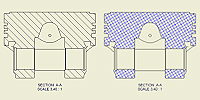 |
Schraffurmuster werden automatisch auf Schnittansichten angewendet, wenn Sie diese erstellen. Der aktive Schraffurstil definiert Muster, Maßstab, Versatz und andere Attribute der Schraffur. |
Ändern von Schraffurmustern für einen Bereich in einer Schnittansicht
Sie können das Schraffurmuster für jeden Bereich ändern, nachdem Sie eine Schnittansicht platziert haben.
- Wählen Sie im Grafikfenster das zu ändernde Schraffurmuster aus.
- Klicken Sie mit der rechten Maustaste und wählen im Menü Bearbeiten.
- Ändern Sie die Attribute des Schraffurmusters im Dialogfeld Schraffurmuster bearbeiten:
- Wählen Sie Nach Material, um das Schraffurmuster zu verwenden, das dem Material des ausgeschnittenen Bauteils zugewiesen ist.
- Wählen Sie ein Schraffurmuster aus der Liste Muster aus.
- Definieren Sie Winkel, Maßstab, Versatz und Linienstärke der Schraffur.
- Wählen Sie Doppelt, um eine Doppelschraffur zu erstellen.
- Klicken Sie auf Farbe, und wählen Sie eine neue Farbe im Dialogfeld Farbe.
- Sie können ein Schraffurmuster verwenden, das nicht in der Liste Muster verfügbar ist, indem Sie Andere auswählen. Fügen Sie anschließend das Schraffurmuster mit dem Dialogfeld Schraffurmuster auswählen hinzu.
- Klicken Sie auf OK, um das Dialogfeld Schraffurmuster bearbeiten zu schließen.
Verwenden von Schraffurmuster Nach Material in Schnittansichten
Wenn das Material einer Komponente in der Schraffurmusterzuordnung definiert ist, wird beim Schneiden der Komponente das Schraffurmuster Nach Material verwendet. Die Option Nach Material wird für die Komponente aktiviert. Andernfalls wird das Schraffurmuster des Schraffurstils verwendet, der dem Schnittschraffurobjekt in den Objektstandards zugewiesen ist. Die Option Nach Material wird für die Komponente deaktiviert.
- Wählen Sie im Grafikfenster das zu ändernde Schraffurmuster aus.
- Klicken Sie mit der rechten Maustaste, und wählen Sie im Menü Muster.
- Wenn das Material der entsprechenden Komponente in der Schraffurmusterzuordnung definiert ist, steht die Option Nach Material zur Verfügung. Aktivieren Sie die Option Nach Material, um das Schraffurmuster anzuwenden, das für das Material der Komponente definiert ist. Deaktivieren Sie die Option, um das im Schraffur-Stil definierte standardmäßige Schraffurmuster zu verwenden.
Ändern der standardmäßigen Schraffur in Schnittansichten
Verwenden Sie den Stil- und Normen-Editor für Folgendes:
- Bearbeiten Sie den aktuellen Schraffurstil oder wählen Sie einen anderen Schraffurstil für das Schnittschraffurobjekt in den Objektstandards.
- Ändern Sie die standardmäßigen Schnittschraffurwinkel auf der Registerkarte Allgemein im Bereich für den Normstil. Schnittschraffurwinkel definieren die Schraffurdrehung für bestimmte geschnittener Bauteile.
- Laden Sie Schraffurmuster aus einer externen PAT-Datei und definieren Sie sie im Schraffurstil.
- Ordnen Sie auf der Registerkarte Materialvorgaben für Schraffurmuster im Bereich für den Normstil die Materialien den Schraffurmustern zu.
Anzeigen oder Ausblenden von Schraffuren der Komponenten in Schnittansichten
Sie können das Schraffurmuster für ein Bauteil in einer Ansicht ausblenden.
- Wählen Sie im Grafikfenster das Bauteil in der Ansicht aus.
- Klicken Sie mit der rechten Maustaste auf den schraffierten Bereich, und wählen Sie Ausblenden, um die Schraffuranzeige zu unterdrücken, oder deaktivieren Sie die Option Ausblenden, um die Schraffur anzuzeigen.
Anzeigen oder Ausblenden von Schraffuren für Schnittansichten
Sie können alle schraffierten Bereiche in einer Schnittansicht ein- bzw. ausblenden.
- Wählen Sie die Schnittansicht im Grafikfenster oder Browser aus.
- Klicken Sie mit der rechten Maustaste, und wählen Sie Ansicht bearbeiten. Das Dialogfeld Zeichnungsansicht wird angezeigt.
- Öffnen Sie die Registerkarte Anzeigeoptionen und deaktivieren bzw. aktivieren Sie die Option Schraffur.
- Klicken Sie auf OK, um das Dialogfeld Zeichnungsansicht zu schließen.